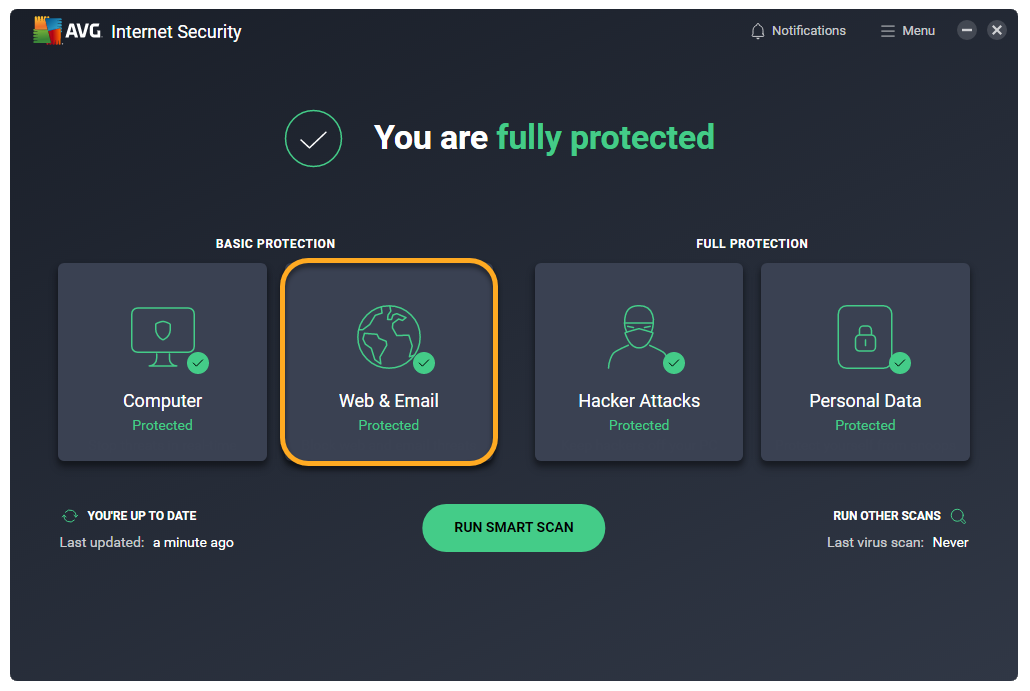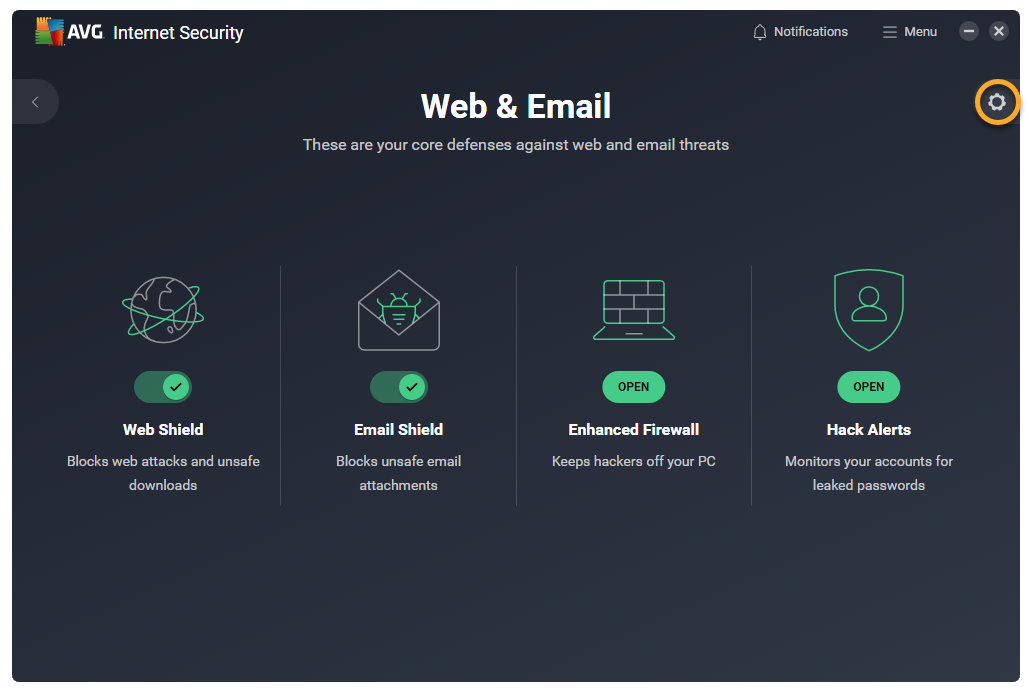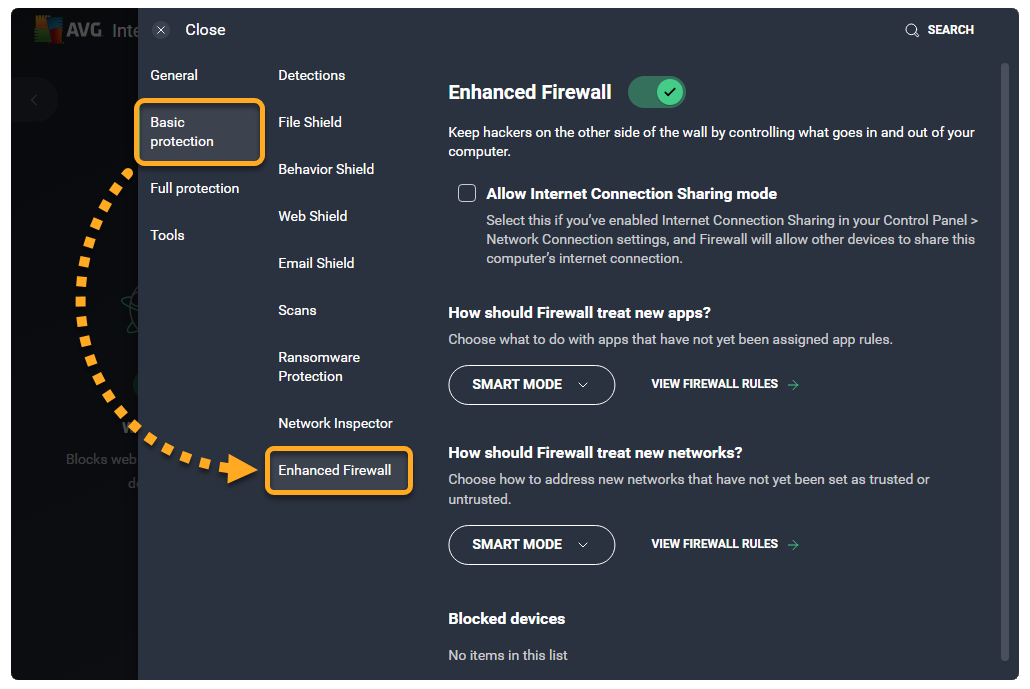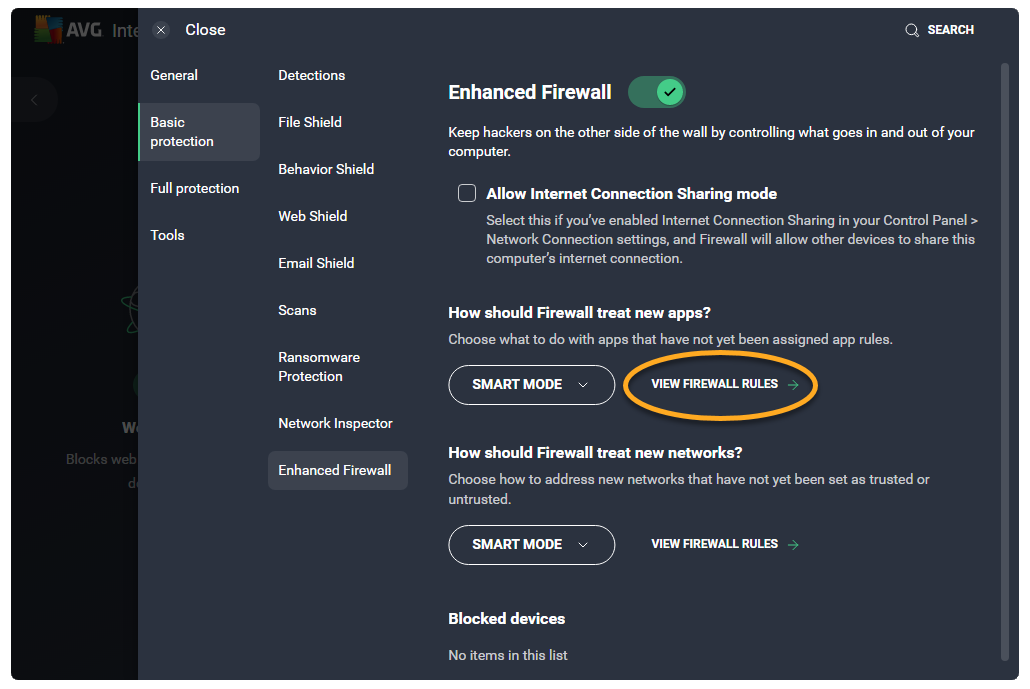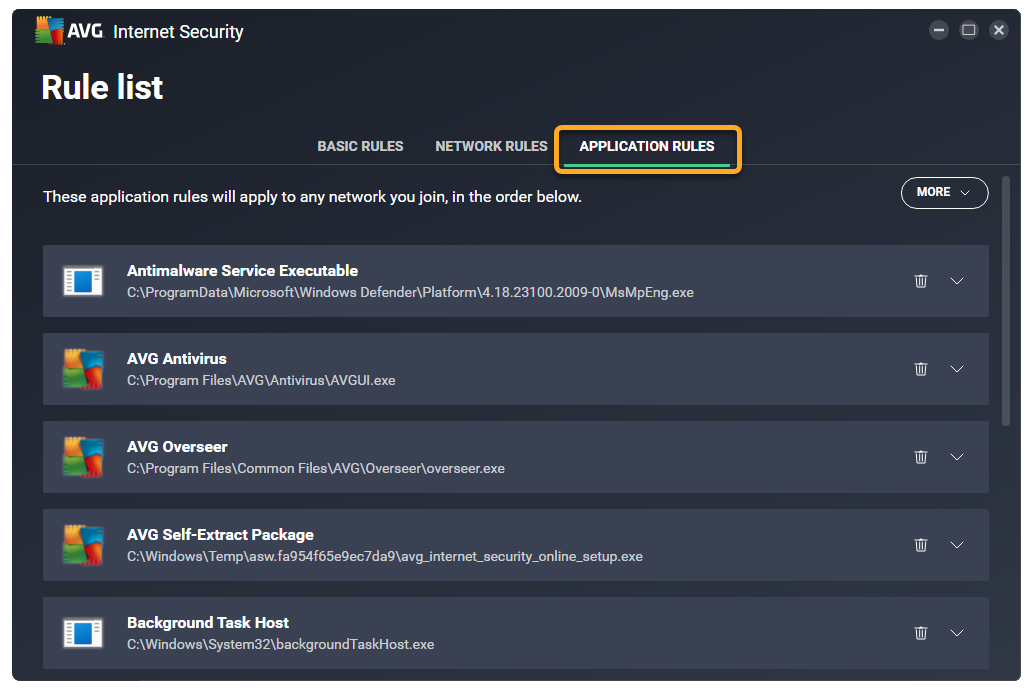El Cortafuegos mejorado crea reglas de aplicación cada vez que una aplicación o un proceso se inician por primera vez. Estas reglas determinan el modo en que el Cortafuegos mejorado se comporta con cada aplicación o proceso cuando se conecta a Internet o a otra red. Los usuarios avanzados pueden ajustar los parámetros de conexión de cada aplicación para determinar el rigor con el que el Cortafuegos mejorado supervisa las comunicaciones entrantes o salientes.
Acceder a las reglas de aplicación
- Abra AVG AntiVirus y haga clic en el mosaico Web y correo electrónico en la pantalla principal de la aplicación.
- Toque
 Configuración (el icono de engranaje) en la parte superior derecha de la pantalla.
Configuración (el icono de engranaje) en la parte superior derecha de la pantalla. 
- Haga clic en Protección básica ▸ Cortafuegos mejorado en el panel de la izquierda.
- Haga clic en Ver reglas del Cortafuegos.
- Seleccione la pestaña Reglas de aplicación.
En la pantalla de reglas de aplicación se muestran todas las reglas de aplicación actuales.
Para buscar una regla específica o ver solo las reglas que cumplen con unos criterios determinados, vaya a Más ▸ Filtrar reglas.

Puede especificar las reglas que aplicará el Cortafuegos mejorado para las aplicaciones a las que todavía no se les han asignado reglas de aplicación mediante
☰ Menú ▸ Configuración ▸ Protección básica ▸ Cortafuegos mejorado ▸ ¿Cómo debe tratar el Cortafuegos las nuevas aplicaciones?.Para obtener más información sobre los parámetros de las reglas de aplicación, consulte la sección Revisar las reglas de aplicación. Para obtener más información sobre cómo modificar las reglas de aplicación actuales o crear nuevas reglas de aplicación, consulte la sección Configurar las reglas de aplicación.
Revisar las reglas de aplicación
Las reglas de aplicación predeterminadas se crean cuando una aplicación intenta conectarse por primera vez a Internet o a otra red.
Cada regla está definida por los parámetros siguientes:
- Nombre: muestra el nombre de la regla.
- Acción: indica la acción que realiza el Cortafuegos mejorado cuando se aplica esta regla. El Cortafuegos mejorado puede aplicar las siguientes acciones:
- Modo inteligente: el Cortafuegos mejorado determina la acción adecuada en función de la fiabilidad de la aplicación.
- Permitir: el Cortafuegos mejorado permite el intento de conexión.
- Bloquear: el Cortafuegos mejorado bloquea el intento de conexión.
- Preguntar: el Cortafuegos mejorado le solicita que permita o rechace de forma manual el intento de conexión.
- Protocolo: indica el protocolo de red para el que se aplica la regla. Se puede seleccionar un protocolo o Todos si la regla se aplica a todos ellos.
- Dirección: indica si la regla se aplica a las conexiones entrantes (Entrada), las conexiones salientes (Salida) o a las conexiones en ambas direcciones (Entrada/Salida).
- Dirección: indica la dirección IP de origen o destino a la que se aplica la regla. La regla se puede aplicar a una dirección IP, a varias (separadas por comas) o a un intervalo de direcciones IP (empezando por el valor más bajo y usando una raya para separar). Si el campo está en blanco, la regla se aplica a todas las direcciones IP.
- Puerto local: indica un número de puerto de red en la dirección IP local de la interfaz de red de su PC. La regla se puede aplicar a un número de puerto, a varios (separados por comas) o a un intervalo de puertos (empezando por el valor más bajo y usando una raya para separar). Si el campo está en blanco, la regla se aplica a todos los puertos locales.
- Puerto remoto: indica un número de puerto de red en la dirección IP remota del servidor o dispositivo externo. La regla se puede aplicar a un número de puerto, a varios (separados por comas) o a un intervalo de puertos (empezando por el valor más bajo y usando una raya para separar). Si el campo está en blanco, la regla se aplica a todos los puertos remotos.
Es posible que una aplicación tenga que comunicarse con un puerto remoto específico para poder funcionar. Por ejemplo, el navegador de Internet normalmente necesita el puerto 443, ya que se trata del puerto predeterminado utilizado para HTTPS (HTTP seguro). Para verificar el puerto remoto requerido por una aplicación particular, póngase en contacto con el vendedor de la aplicación o consulte las páginas de soporte de la aplicación.
- Tipo de ICMP: indica el mensaje de control (representado por un número de código) al que se aplica la regla. La regla se puede aplicar a un número de código o a varios códigos (separados por comas). Esta opción solo está disponible para las conexiones basadas en el protocolo de mensajes de control de Internet (ICMP). Los números de código que corresponden a los mensajes de control se recogen en las especificaciones técnicas del ICMP (RFC 792).
Configurar las reglas de aplicación
Haga clic en la flecha hacia abajo junto a una aplicación o un proceso para ver sus reglas actuales.
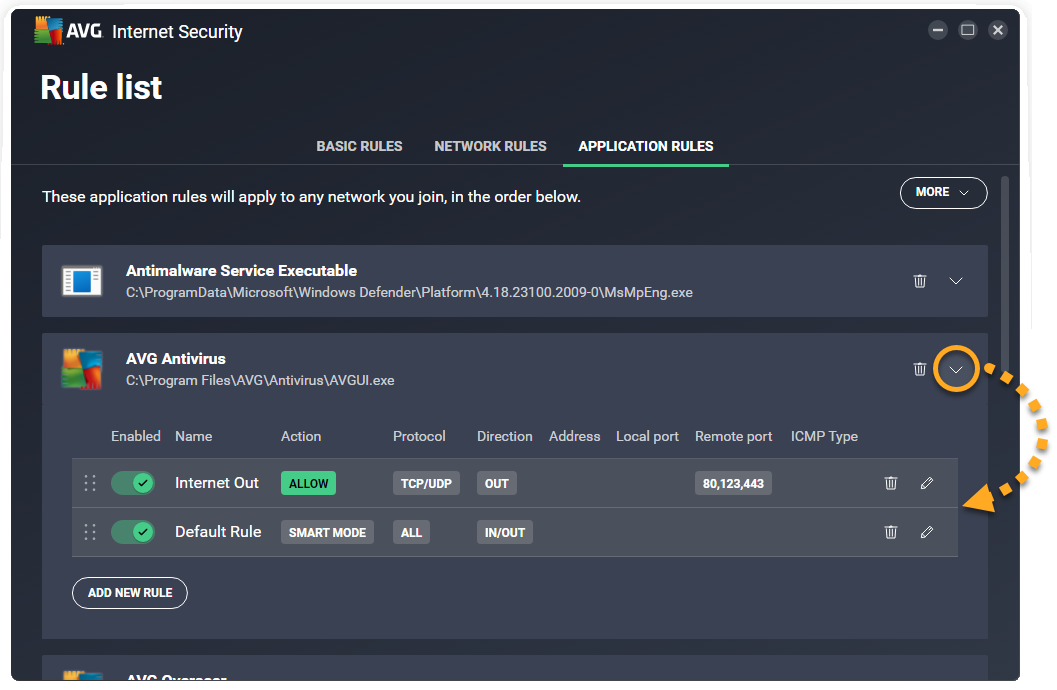
Para cada aplicación o proceso están disponibles las siguientes opciones:
- Habilitar o deshabilitar una regla: Haga clic en el control deslizante situado junto a una regla para desactivarla/activarla.
- Eliminar una regla: haga clic en Eliminar (el icono de la papelera) junto a la regla correspondiente.
- Editar una regla: haga clic en Editar (el icono del lápiz) en el panel para la regla correspondiente. Edite los parámetros correspondientes y, a continuación, haga clic en Guardar para confirmar.
- Cambiar las prioridades de las reglas: las reglas aparecen por orden de prioridad, es decir, que aunque haya varias reglas asociadas a una aplicación o un proceso, la regla que aparece en primer lugar en la tabla siempre se aplica primero. Haga clic y arrastre la fila correspondiente hacia arriba o hacia abajo para ajustar la prioridad de la regla seleccionada.
- Añadir una nueva regla: haga clic en el botón Añadir nueva regla para crear una regla que se aplique para la aplicación o el proceso seleccionados. Defina cada uno de los parámetros y, a continuación, haga clic en Guardar para confirmar.
- AVG Internet Security 23.x para Windows
- AVG AntiVirus FREE 23.x para Windows
- Microsoft Windows 11 Home/Pro/Enterprise/Education
- Microsoft Windows 10 Home/Pro/Enterprise/Education - 32 o 64 bits
- Microsoft Windows 8.1/Pro/Enterprise - 32 o 64 bits
- Microsoft Windows 8/Pro/Enterprise - 32 o 64 bits
- Microsoft Windows 7 Home Basic/Home Premium/Professional/Enterprise/Ultimate - Service Pack 1 con Convenient Rollup Update, 32 o 64 bits